2008. 11. 28. 21:50
Wake On Lan 기능 사용하기 공부하는 것/Wake on LAN2008. 11. 28. 21:50
집세서 사용하고 있는 컴퓨터는 약 6년동안 사용하고 있는 데스크 탑과 맥북이다. 맥북은 장만한지 만 1년이 되어가고 있는데, 집에서 내가 주로 사용하고 있는 것은 맥북이다.
노트북은 집안에서 이동하면서 내가 원하는 작업을 할 수 있고, 주로 맥북을 사용한다. 이때문에 데스크 탑이 시기를 할지 몰라서 가끔은 데스크 탑을 사용하기도 한다. 이 경우는 주로 Remote Desk Top을 통해서 원하는 작업들을 처리하는데, 아마도 아는 사람들은 모두 알거라 생각하는데, MS에서도 맥을 위한 Remote Desk Top Client를 만들어서 무료로 공개하고 있다. OS X 10.5에서는 이를 설치해서 데스크 탑 PC를 사용하고 있다.
이러한 것을 가능하게 도와주는 도움이는 보이지 않는 곳에서 수고하는 무선 공유기이다.
내가 사용하는 공유기는 AnyGate에서 나온 RG-5100A 모델이다. 802.11n을 이용하여 노트북에서 무선랜을 사용하지만, 가끔씩 네트워크 접속이 안되고 끊어지는 문제점을 안고 있다.
그래도 보상 판매로 올 초에 사서 잘 사용하고 있다.
최근에 메뉴에는 있지만 사용해 보지 않았던 기능이 있었는데, 그것은 바로 Wake On Lan 기능이다. Wake On Lan 기능은 명칭에서 알 수 있듯이 Lan을 통해서 Remote에 있는 장비를 깨우는 기능이다.
나온지는 오래 된 기능이고, 웬 만한 PC의 Mather board에는 이 기능을 지원하기 위한 칩셋과 회로가 포함되어 있다.
하지만 쉽게 사용하지 못하는 기능이었다. 아니 사용할 만한 구실을 찾지 못했는데, 집에서 필요할 때마다 데스크 탑을 사용하기 위해서 PC를 켜는 것이 사실 조금 번거럽기도 하였다. 데스크 탑 PC를 끄는 것은 Remote Dest Top에서 윈도우를 종료시키면 되지만, 그 동안 PC를 켜는 것은 직접 다른 방에 있는 PC의 Power을 켜는 것이 전부라고 생각했었기 때문이다.
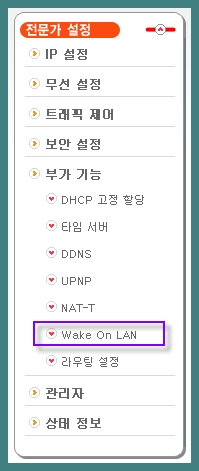 공유기의 메뉴 항목에서 Wake On Lan에 대한 기능을 발견하고는, 호기심이 발동을 하였다. 사실 이 메뉴는 수 없이 보아 왔었지만, 사용할 엄두를 내지 못하였다. 기능에 대한 신뢰 또는 가능성에 대해서 믿지 못해왔었기 때문이다.
공유기의 메뉴 항목에서 Wake On Lan에 대한 기능을 발견하고는, 호기심이 발동을 하였다. 사실 이 메뉴는 수 없이 보아 왔었지만, 사용할 엄두를 내지 못하였다. 기능에 대한 신뢰 또는 가능성에 대해서 믿지 못해왔었기 때문이다.
왼쪽의 보이는메뉴는 내가 가지고 있는 공유기의 메뉴이다.
그리고, 왼쪽 메뉴의 "부가 기능" 메뉴의 하단을 보면 "Wake On LAN" 메뉴가 있다. 이것을 클릭하면, 관련 메뉴 항목이 나타 나는데, 이를 이용하여 Wake On LAN 기능을 사용할 수 있다. 실제 사용 법은 무척 간단하다.
메뉴를 클릭을 해서 나오는 화면을 보면 아래의 이미지와 같은 화면이 나타 날 것이다.
그러면 화면의 오른쪽의 "맥주소 검색" 버튼을 클릭해서 사용 가능한 장비들의 맥 주소가 나오는 화면이 보일 텐데, 그 중의 하나를 선택을 하면 된다. (이 것은 공유기의 제조사나 관리 프로그램 마다 다를 것 같다.)
나의 경우는 주로 다른 방에 설치 되어 있는 PC가 그 대상이다.
그리고 나서, "켜기" 버튼을 클릭하고 3~5초 정도 기다리면 컴퓨터가 뷰팅하는 소리가 들릴 것이다.
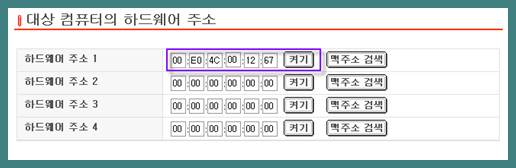
나는 컴퓨터의 바이오스가 켜질때 삐~삐 하고 두번, 뷰팅 신호음이 들린다.
갑자기 Wake on LAN을 구성하고 있는 구조가 궁금해 졌다.
한번 찾아 봐야 겠다.
노트북은 집안에서 이동하면서 내가 원하는 작업을 할 수 있고, 주로 맥북을 사용한다. 이때문에 데스크 탑이 시기를 할지 몰라서 가끔은 데스크 탑을 사용하기도 한다. 이 경우는 주로 Remote Desk Top을 통해서 원하는 작업들을 처리하는데, 아마도 아는 사람들은 모두 알거라 생각하는데, MS에서도 맥을 위한 Remote Desk Top Client를 만들어서 무료로 공개하고 있다. OS X 10.5에서는 이를 설치해서 데스크 탑 PC를 사용하고 있다.
이러한 것을 가능하게 도와주는 도움이는 보이지 않는 곳에서 수고하는 무선 공유기이다.
내가 사용하는 공유기는 AnyGate에서 나온 RG-5100A 모델이다. 802.11n을 이용하여 노트북에서 무선랜을 사용하지만, 가끔씩 네트워크 접속이 안되고 끊어지는 문제점을 안고 있다.
그래도 보상 판매로 올 초에 사서 잘 사용하고 있다.
최근에 메뉴에는 있지만 사용해 보지 않았던 기능이 있었는데, 그것은 바로 Wake On Lan 기능이다. Wake On Lan 기능은 명칭에서 알 수 있듯이 Lan을 통해서 Remote에 있는 장비를 깨우는 기능이다.
나온지는 오래 된 기능이고, 웬 만한 PC의 Mather board에는 이 기능을 지원하기 위한 칩셋과 회로가 포함되어 있다.
하지만 쉽게 사용하지 못하는 기능이었다. 아니 사용할 만한 구실을 찾지 못했는데, 집에서 필요할 때마다 데스크 탑을 사용하기 위해서 PC를 켜는 것이 사실 조금 번거럽기도 하였다. 데스크 탑 PC를 끄는 것은 Remote Dest Top에서 윈도우를 종료시키면 되지만, 그 동안 PC를 켜는 것은 직접 다른 방에 있는 PC의 Power을 켜는 것이 전부라고 생각했었기 때문이다.
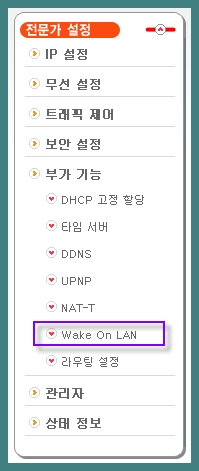
왼쪽의 보이는메뉴는 내가 가지고 있는 공유기의 메뉴이다.
그리고, 왼쪽 메뉴의 "부가 기능" 메뉴의 하단을 보면 "Wake On LAN" 메뉴가 있다. 이것을 클릭하면, 관련 메뉴 항목이 나타 나는데, 이를 이용하여 Wake On LAN 기능을 사용할 수 있다. 실제 사용 법은 무척 간단하다.
메뉴를 클릭을 해서 나오는 화면을 보면 아래의 이미지와 같은 화면이 나타 날 것이다.
그러면 화면의 오른쪽의 "맥주소 검색" 버튼을 클릭해서 사용 가능한 장비들의 맥 주소가 나오는 화면이 보일 텐데, 그 중의 하나를 선택을 하면 된다. (이 것은 공유기의 제조사나 관리 프로그램 마다 다를 것 같다.)
나의 경우는 주로 다른 방에 설치 되어 있는 PC가 그 대상이다.
그리고 나서, "켜기" 버튼을 클릭하고 3~5초 정도 기다리면 컴퓨터가 뷰팅하는 소리가 들릴 것이다.
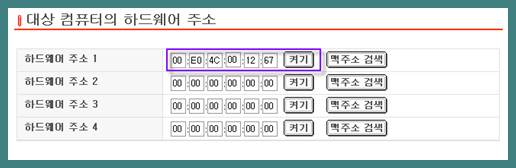
나는 컴퓨터의 바이오스가 켜질때 삐~삐 하고 두번, 뷰팅 신호음이 들린다.
갑자기 Wake on LAN을 구성하고 있는 구조가 궁금해 졌다.
한번 찾아 봐야 겠다.
'공부하는 것 > Wake on LAN' 카테고리의 다른 글
| Wake On LAN에 대해서 간략한 정리. (2) | 2008.11.28 |
|---|


